Perbaiki Searchindexer.exe Penggunaan CPU Tinggi
Diterbitkan: 2018-04-18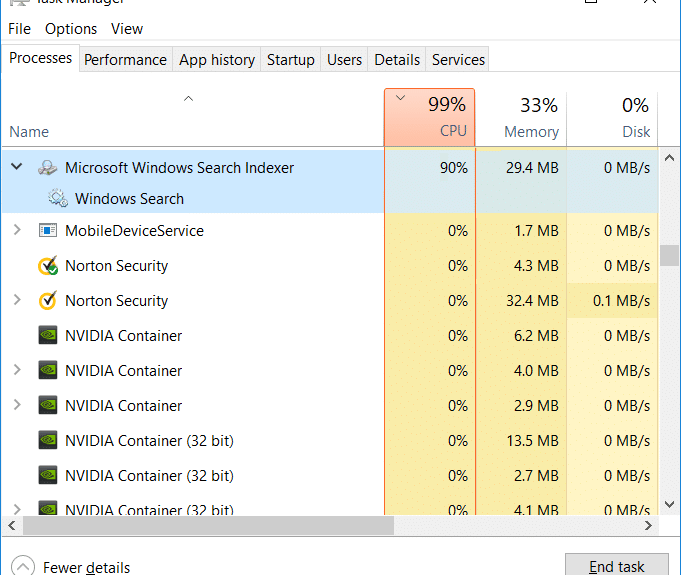
Jika Anda menghadapi masalah di mana Searchindexer.exe menghabiskan banyak penggunaan CPU dan Memori Anda, Anda berada di tempat yang tepat karena hari ini kami akan memperbaiki masalah tersebut. SearchIndexer.exe adalah proses layanan Pencarian Windows yang mengindeks file untuk Pencarian Windows, dan pada dasarnya mendukung mesin pencari file Windows yang membantu dalam memfungsikan fitur Windows seperti pencarian Start Menu, pencarian File Explorer, dll.
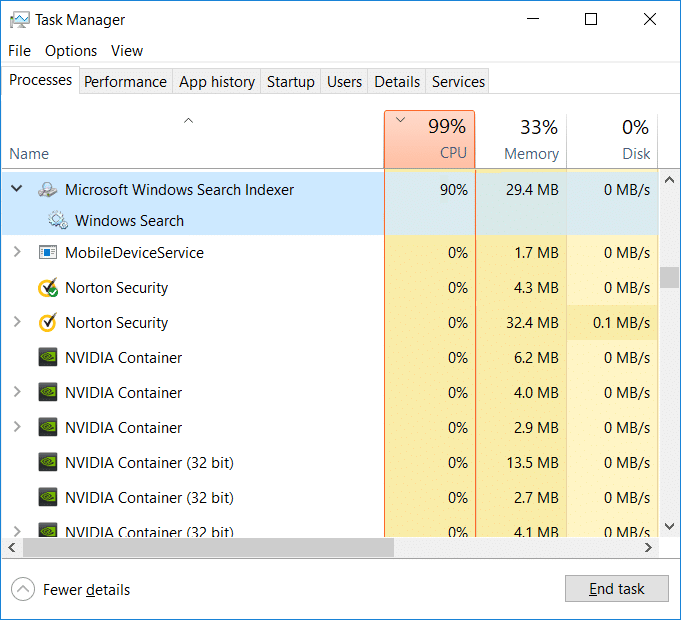
Masalah ini dapat terjadi jika Anda baru saja membangun kembali indeks pencarian, atau secara tidak sengaja menghapus folder data indeks, ketika Anda mencari karakter wildcard di pencarian Windows dll. Jadi tanpa membuang waktu mari kita lihat cara Memperbaiki Penggunaan CPU Tinggi Searchindexer.exe dengan bantuan panduan pemecahan masalah yang tercantum di bawah ini.
Isi
- Perbaiki Searchindexer.exe Penggunaan CPU Tinggi
- Metode 1: Mulai ulang Layanan Pencarian Windows
- Metode 2: Jalankan Pemecah Masalah Pencarian dan Pengindeksan
- Metode 3: Bangun kembali Indeks
- Metode 4: Memecahkan masalah
- Metode 5: Nonaktifkan Indeks Pencarian Windows
- Metode 6: Biarkan Disk Diindeks
- Metode 7: Jalankan SFC dan DISM
- Metode 8: Buat Akun Pengguna Administrator Baru
- Metode 9: Perbaiki Instal Windows 10
Perbaiki Searchindexer.exe Penggunaan CPU Tinggi
Pastikan untuk membuat titik pemulihan untuk berjaga-jaga jika terjadi kesalahan.
Metode 1: Mulai ulang Layanan Pencarian Windows
1. Tekan Tombol Windows + R lalu ketik services.msc dan tekan Enter.

2. Temukan layanan Pencarian Windows lalu klik kanan padanya dan pilih Properties.

3. Pastikan untuk mengatur jenis Startup ke Otomatis dan klik Jalankan jika layanan tidak berjalan.
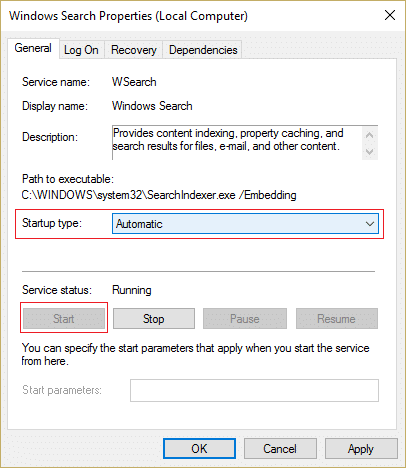
4. Klik Terapkan, diikuti dengan OK.
5. Nyalakan ulang PC Anda untuk menyimpan perubahan dan lihat apakah Anda dapat Memperbaiki Penggunaan CPU Tinggi Searchindexer.exe.
Metode 2: Jalankan Pemecah Masalah Pencarian dan Pengindeksan
1. Cari panel kontrol dari bilah pencarian Start Menu dan klik untuk membuka Control Panel.
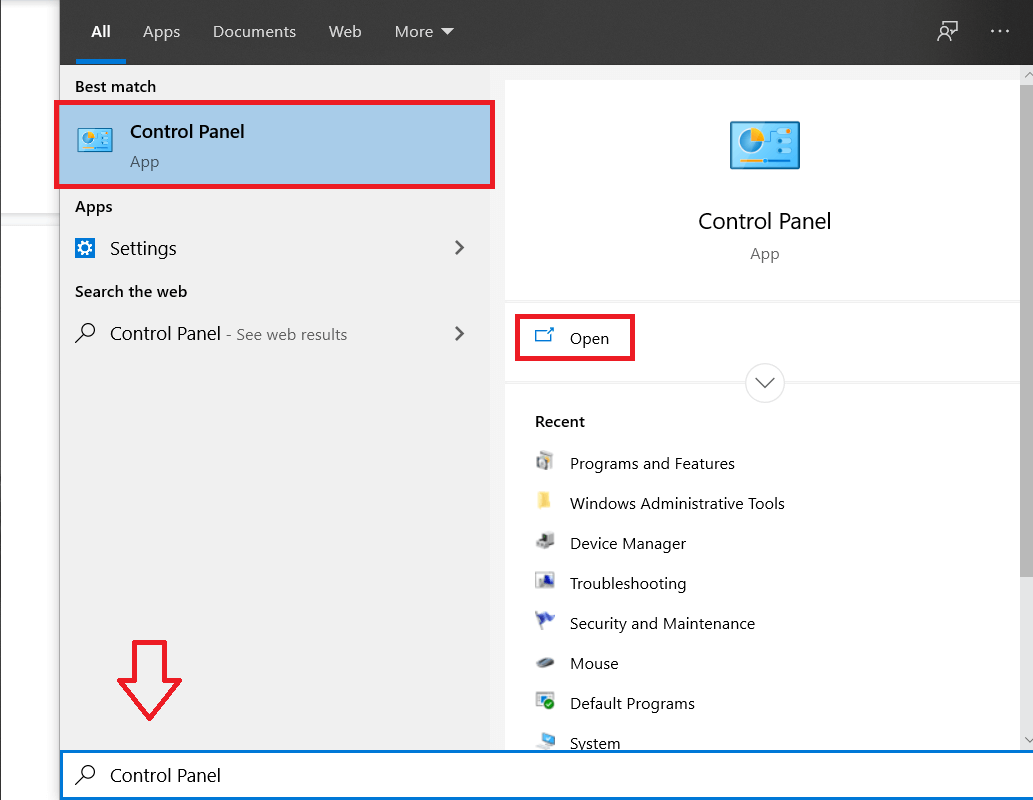
2. Cari Troubleshoot dan klik Troubleshooting.
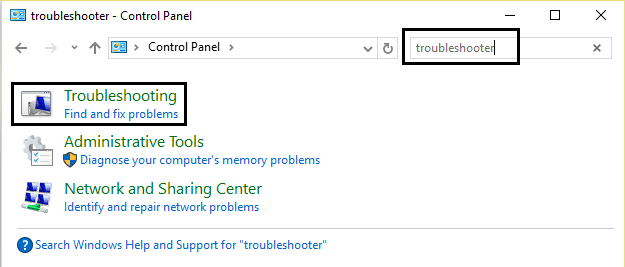
3. Selanjutnya, klik Lihat semua di panel kiri.
4. Klik dan jalankan Pemecah Masalah untuk Pencarian dan Pengindeksan.
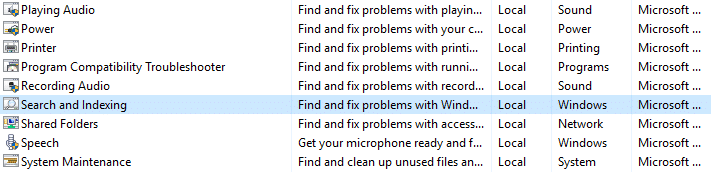
5. Pilih File tidak muncul di hasil pencarian lalu klik Next.
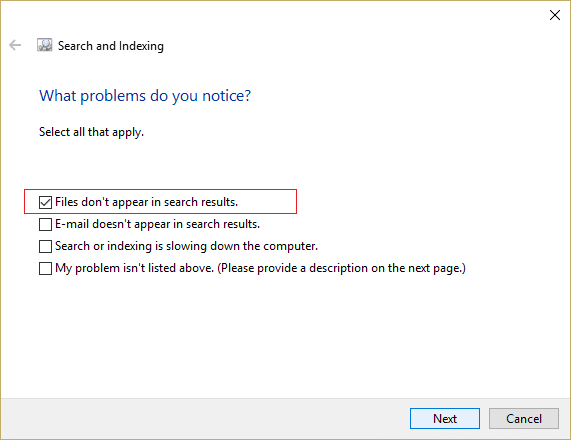
5. Pemecah Masalah di atas mungkin dapat Memperbaiki masalah Penggunaan CPU Tinggi Searchindexer.exe.
Metode 3: Bangun kembali Indeks
Pastikan Anda pertama kali boot ke boot bersih menggunakan posting ini kemudian ikuti langkah-langkah yang tercantum di bawah ini.
1. Cari panel kontrol dari bilah pencarian Start Menu dan klik untuk membuka Control Panel.
2. Ketik index pada pencarian Control Panel dan klik Indexing Options.
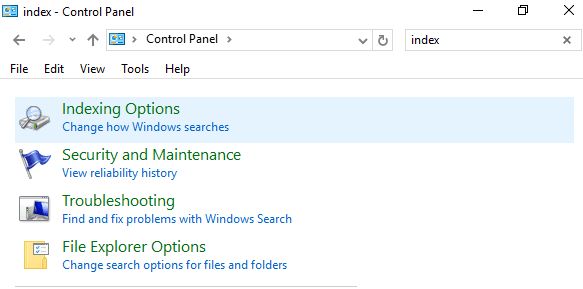
3. Jika Anda tidak dapat mencarinya, buka panel kontrol dan pilih Ikon kecil dari drop-down View by.
4. Sekarang Anda akan Opsi Pengindeksan , klik untuk membuka pengaturan.
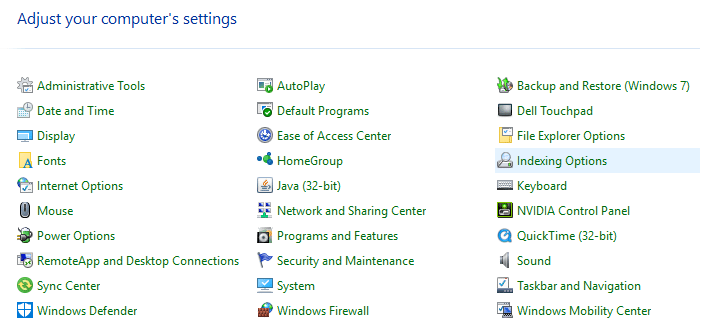
5. Klik tombol Lanjutan di bagian bawah jendela Opsi Pengindeksan.
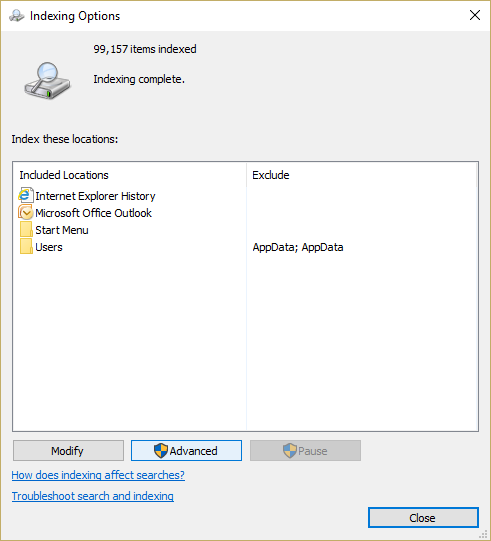
6. Beralih ke tab Jenis File dan centang " Properti Indeks dan Isi File " di bawah Bagaimana seharusnya file ini diindeks.
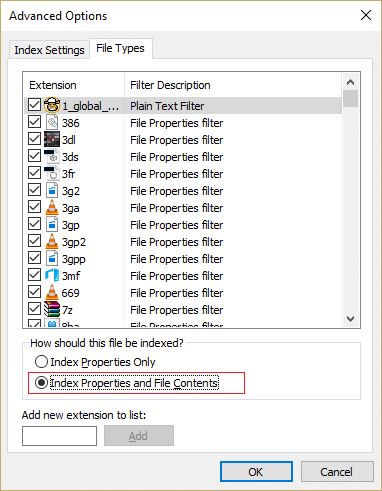
7. Kemudian klik OK dan buka kembali jendela Opsi Lanjutan.
8. Kemudian, di tab Pengaturan Indeks dan klik Rebuild di bawah Troubleshooting.
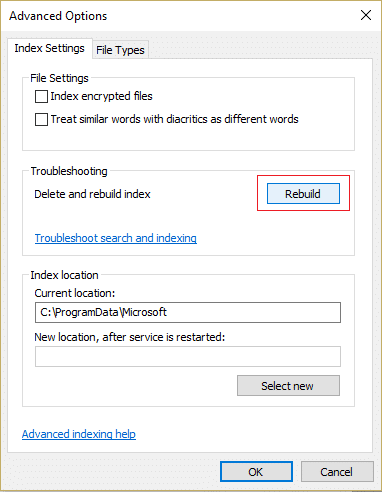
9. Pengindeksan akan memakan waktu, tetapi setelah selesai, Anda seharusnya tidak memiliki masalah lebih lanjut dengan Searchindexer.exe.
Metode 4: Memecahkan masalah
1. Tekan Windows Key + R lalu ketik resmon dan tekan Enter untuk membuka Resource Monitor.
2. Beralih ke tab Disk lalu centang semua instance dari kotak searchprotocolhost.exe.
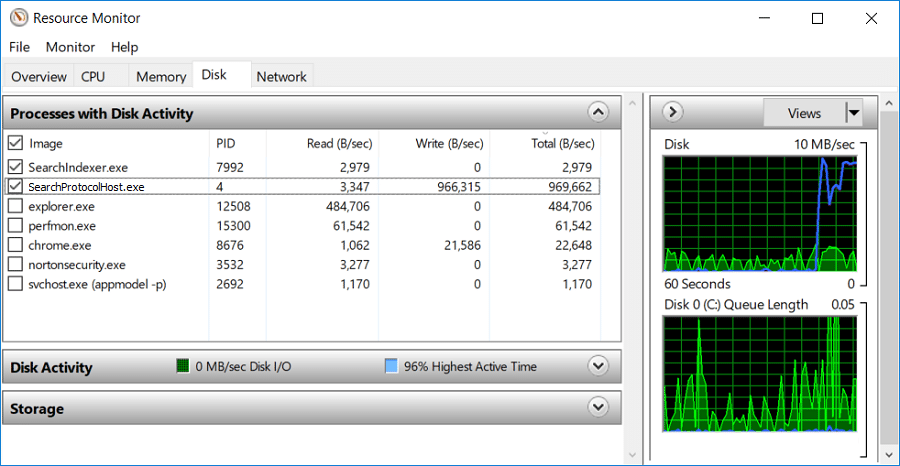
3. Di jendela Disk Activity , Anda menemukan informasi mengenai file yang sedang diproses oleh layanan pengindeksan.
4. Ketik "indeks" di kotak pencarian lalu klik Opsi Pengindeksan dari hasil pencarian.

5. Klik tombol Modify kemudian kecualikan direktori yang Anda temukan di resmon di tab disk.
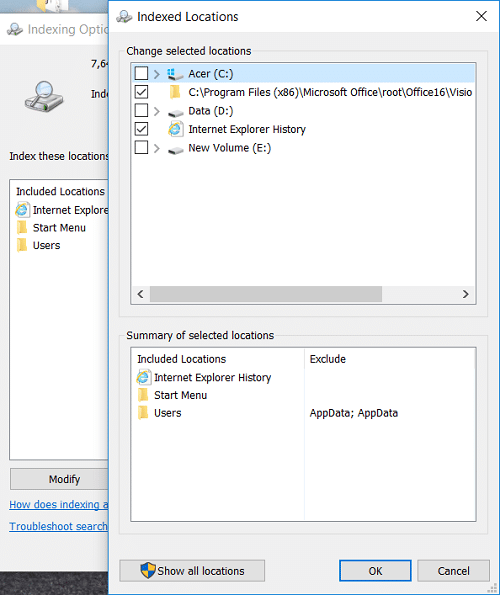
6. Klik OK lalu tutup untuk menyimpan perubahan.
Catatan: Jika Anda memiliki PC Dell, maka masalahnya ada pada Dell Universal Connection Manager (Dell.UCM.exe). Proses ini terus-menerus menulis data ke file log yang disimpan di direktori C:\Users\Public\Dell\UCM. Untuk memperbaiki masalah ini, kecualikan C:\Users\Public\Dell\UCM dari proses pengindeksan.
Metode 5: Nonaktifkan Indeks Pencarian Windows
Catatan: Ini hanya berfungsi untuk pengguna Windows 7.

1. Tekan tombol Windows + R lalu ketik control dan tekan Enter untuk membuka Control Panel.
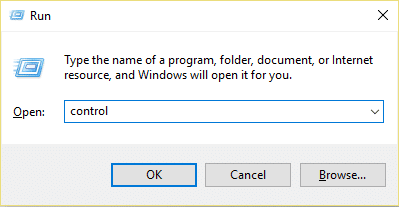
2. Klik Uninstall a program di bawah Programs.
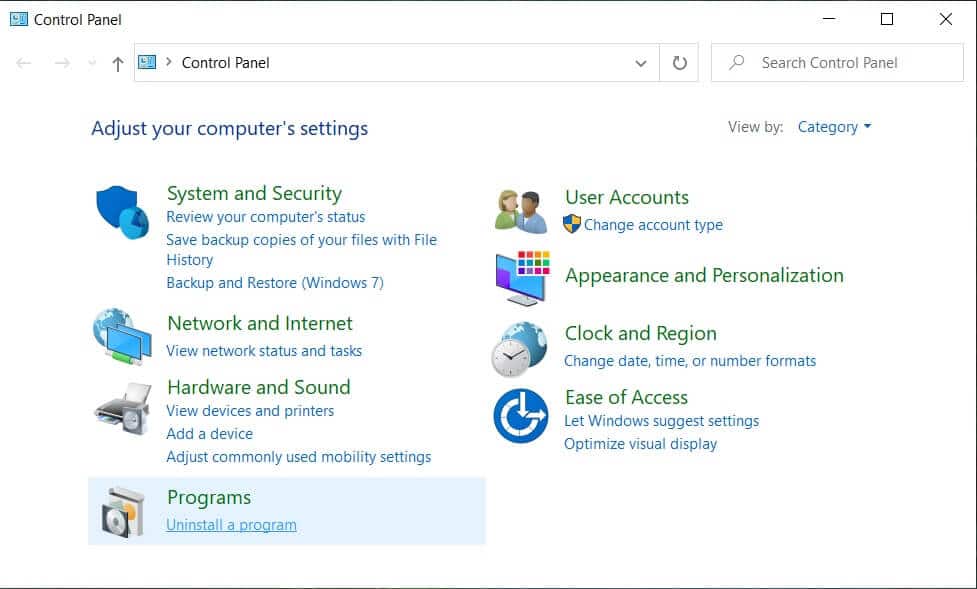
3. Dari menu sebelah kiri, klik Hidupkan atau matikan fitur Windows.
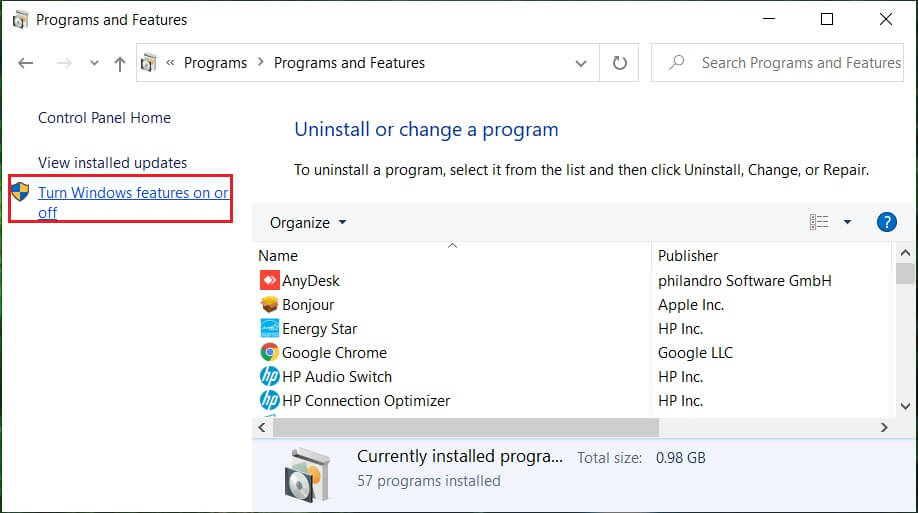
4. Gulir ke bawah hingga Anda menemukan Windows Search lalu pastikan untick atau uncheck it.
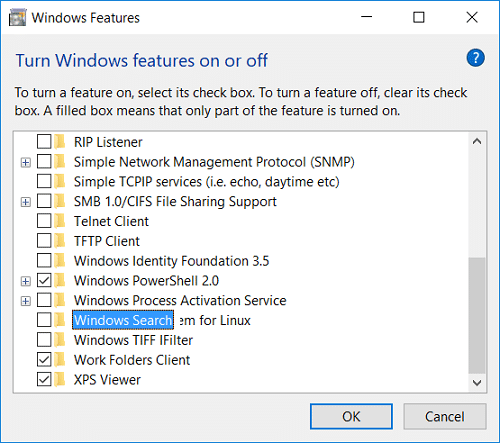
5. Klik Ok dan reboot PC Anda untuk menyimpan perubahan.
Untuk pengguna Windows 10, nonaktifkan Pencarian Windows menggunakan jendela services.msc.
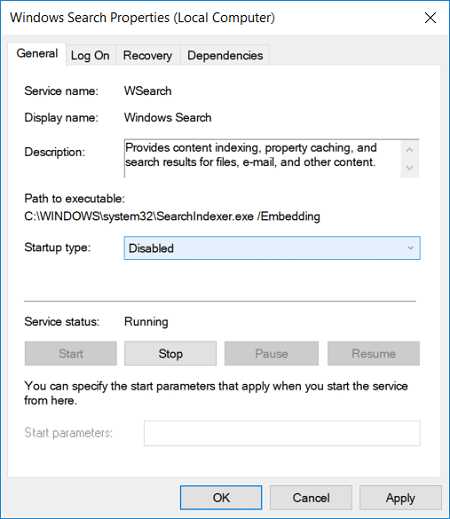
Metode 6: Biarkan Disk Diindeks
1. Klik kanan pada drive, yang tidak dapat menghasilkan hasil pencarian.
2. Sekarang centang “ Izinkan layanan pengindeksan untuk mengindeks disk ini untuk pencarian file yang cepat. ”
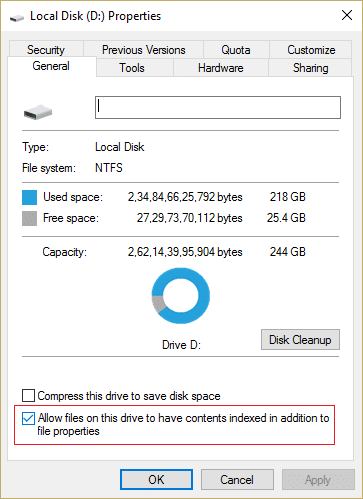
3. Klik Terapkan, diikuti dengan OK.
4. Reboot PC Anda untuk menyimpan perubahan.
Ini harus Memperbaiki masalah Penggunaan CPU Tinggi Searchindexer.exe tetapi jika tidak maka lanjutkan ke metode berikutnya.
Metode 7: Jalankan SFC dan DISM
1. Buka Prompt Perintah. Pengguna dapat melakukan langkah ini dengan mencari 'cmd' lalu tekan Enter.
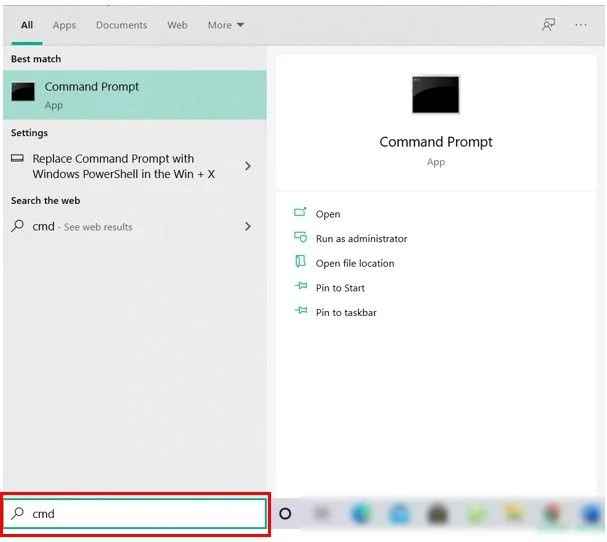
2. Sekarang ketik yang berikut di cmd dan tekan enter:
sfc /scannow sfc /scannow /offbootdir=c:\ /offwindir=c:\windows (Jika di atas gagal, coba yang ini)
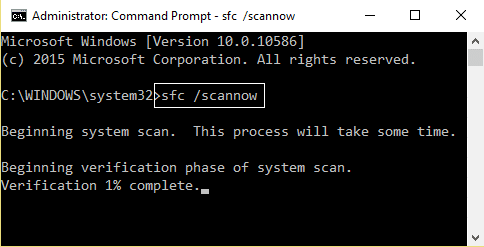
3. Tunggu proses di atas selesai dan setelah selesai, restart PC Anda.
4. Sekali lagi buka cmd dan ketik perintah berikut dan tekan enter setelah masing-masing:
Disme /Online /Cleanup-Image /CheckHealth Disme /Online /Cleanup-Image /ScanHealth Disme /Online /Cleanup-Image /RestoreHealth
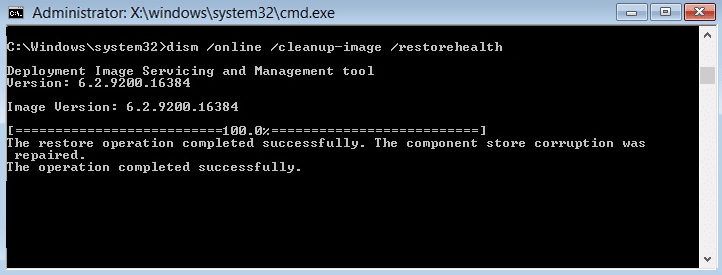
5. Biarkan perintah DISM berjalan dan tunggu sampai selesai.
6. Jika perintah di atas tidak berhasil, coba yang di bawah ini:
Disme /Image:C:\offline /Cleanup-Image /RestoreHealth /Sumber:c:\test\mount\windows Dism /Online /Cleanup-Image /RestoreHealth /Sumber:c:\test\mount\windows /LimitAccess
Catatan: Ganti C:\RepairSource\Windows dengan sumber perbaikan Anda (Penginstalan Windows atau Disk Pemulihan).
7. Reboot PC Anda untuk menyimpan perubahan dan lihat apakah Anda dapat Memperbaiki Masalah Penggunaan CPU Tinggi Searchindexer.exe.
Metode 8: Buat Akun Pengguna Administrator Baru
1. Tekan Tombol Windows + I untuk membuka Pengaturan lalu klik Akun.
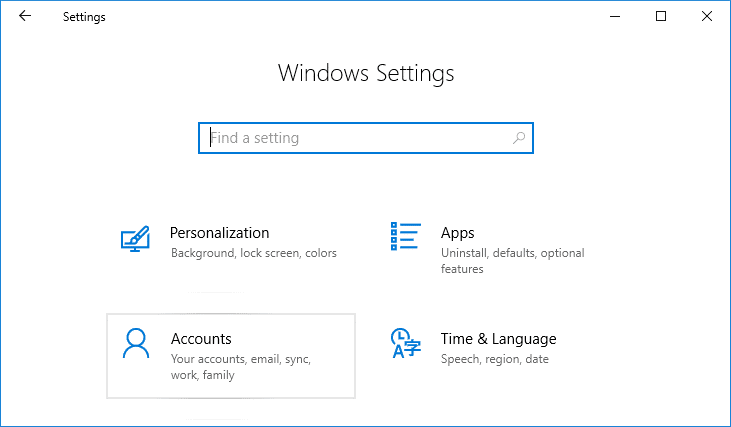
2.Klik tab Keluarga & orang lain di menu sebelah kiri dan klik Tambahkan orang lain ke PC ini di bawah Orang lain.
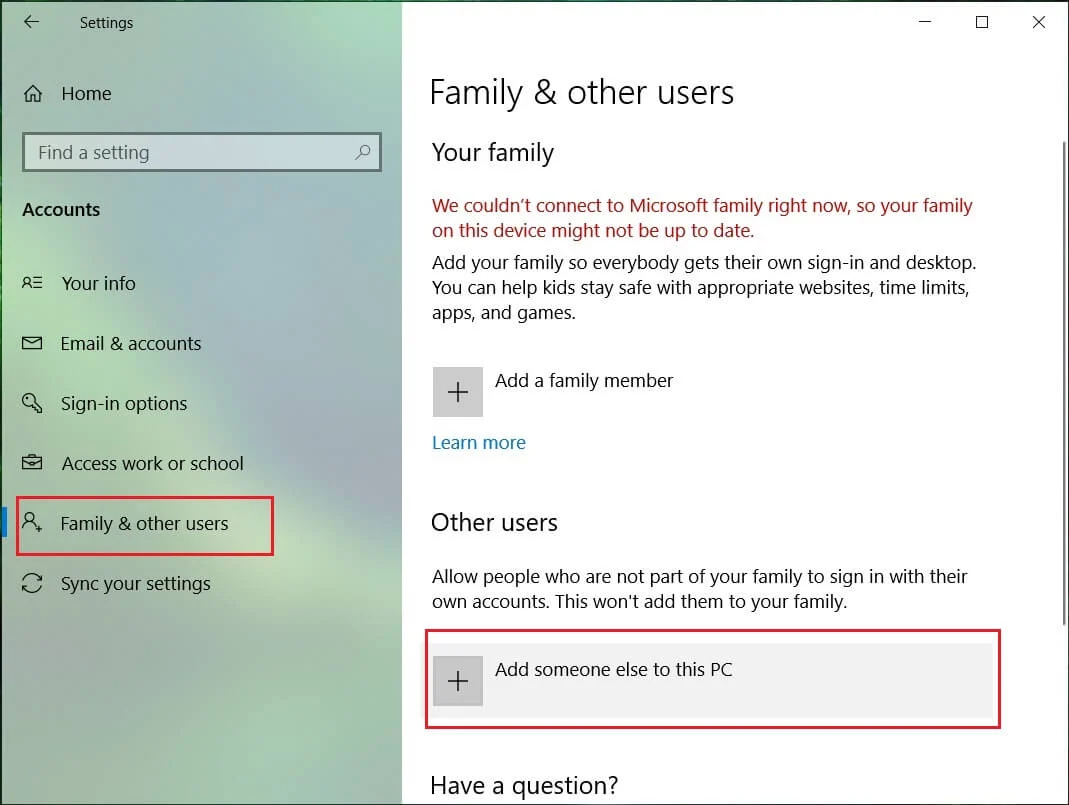
3. Klik, saya tidak memiliki informasi masuk orang ini di bagian bawah .
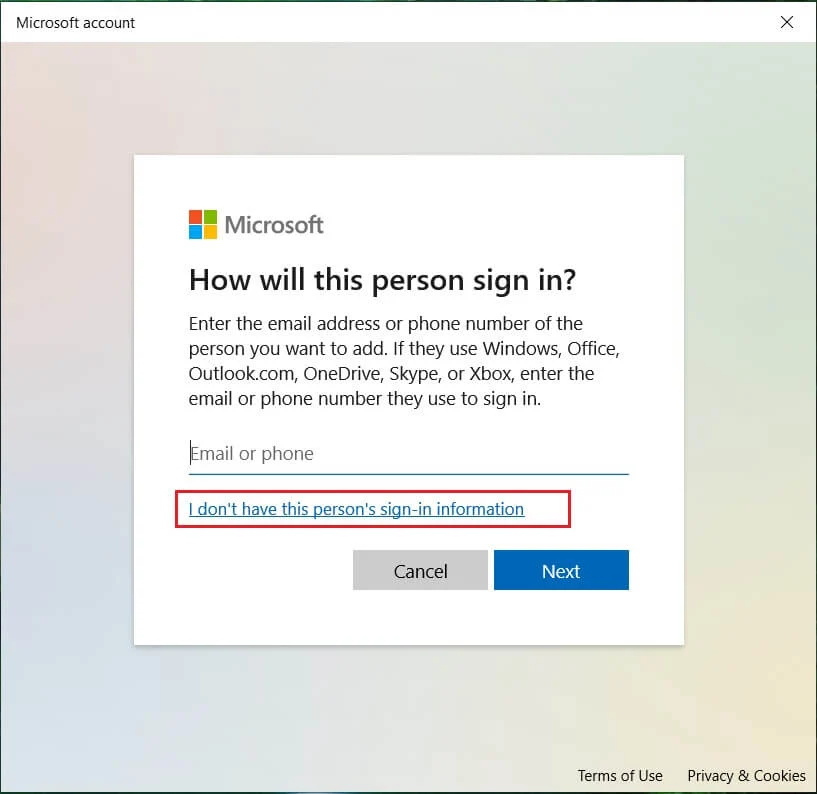
4. Pilih Tambahkan pengguna tanpa akun Microsoft di bagian bawah.
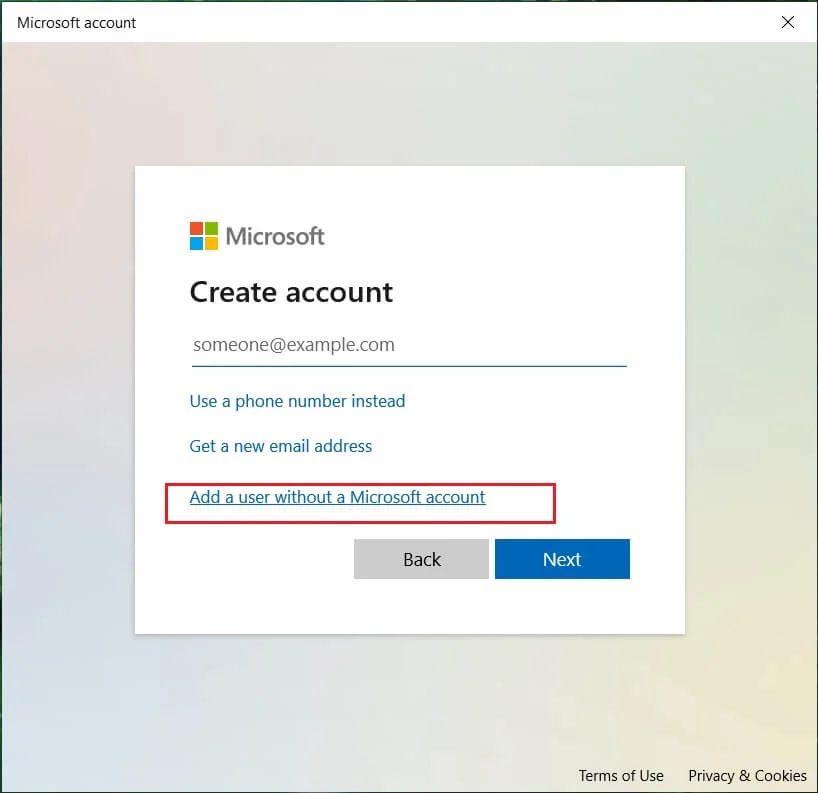
5. Sekarang ketik nama pengguna dan kata sandi untuk akun baru dan klik Berikutnya.
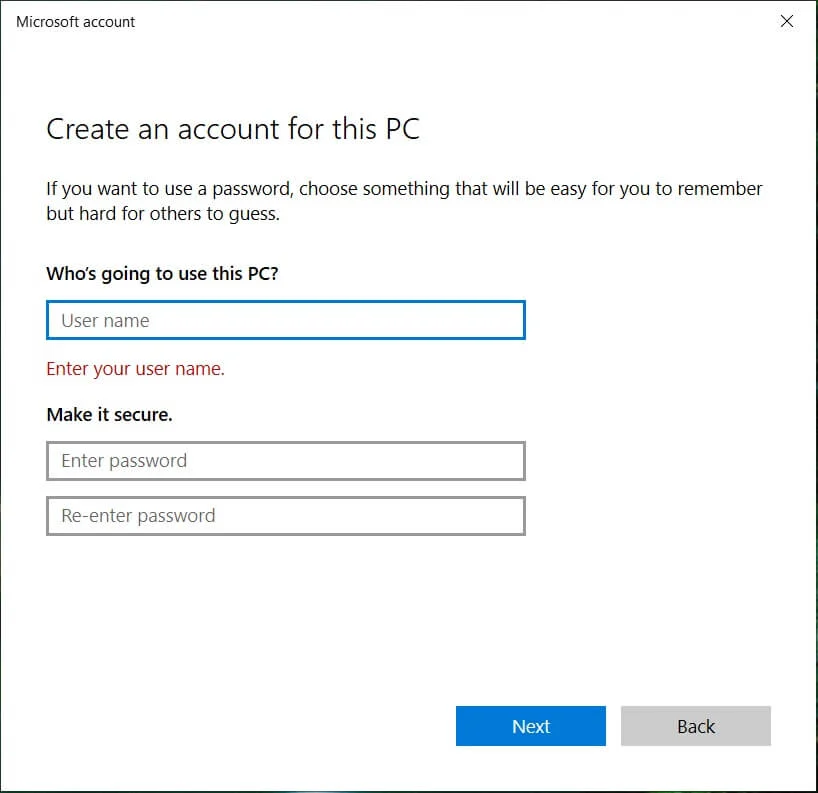
6. Setelah akun dibuat, Anda akan dibawa kembali ke layar Akun, klik Ubah jenis akun.
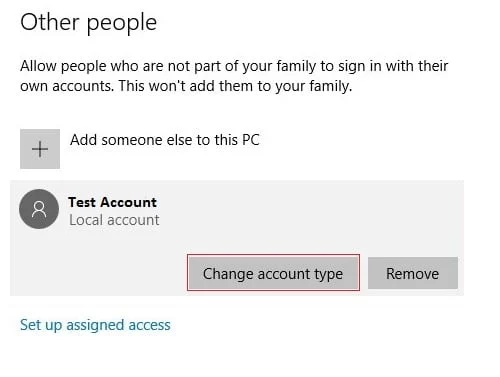
7. Saat jendela pop-up muncul, ubah jenis Akun menjadi Administrator dan klik OK .
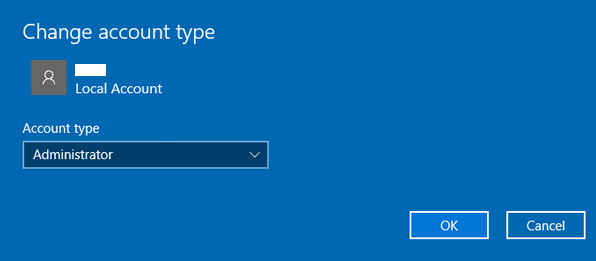
8. Sekarang masuk ke akun administrator yang dibuat di atas dan navigasikan ke jalur berikut:
C:\Users\Your_Old_User_Account\AppData\Local\Packages\Microsoft.Windows.Cortana_cw5n1h2txyewy
Catatan: Pastikan tampilkan file dan folder tersembunyi diaktifkan sebelum Anda dapat menavigasi ke folder di atas.
9. Hapus atau rename folder Microsoft.Windows.Cortana_cw5n1h2txyewy.
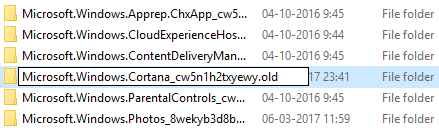
10. Nyalakan ulang PC Anda dan masuk ke akun pengguna lama, yang menghadapi masalah.
11. Buka PowerShell dan ketik perintah berikut dan tekan Enter:
Add-AppxPackage -Path "C:\Windows\SystemApps\Microsoft.Windows.Cortana_cw5n1h2txyewy\Appxmanifest.xml" -DisableDevelopmentMode -Register

12. Sekarang restart PC Anda, dan ini pasti akan memperbaiki masalah hasil pencarian, sekali dan untuk semua.
Metode 9: Perbaiki Instal Windows 10
Metode ini adalah pilihan terakhir karena jika tidak ada yang berhasil, metode ini pasti akan memperbaiki semua masalah dengan PC Anda dan Memperbaiki masalah Penggunaan CPU Tinggi Searchindexer.exe . Perbaikan Instal menggunakan pemutakhiran di tempat untuk memperbaiki masalah dengan sistem tanpa menghapus data pengguna yang ada di sistem. Jadi ikuti artikel ini untuk melihat Cara Memperbaiki Instal Windows 10 Dengan Mudah.
Direkomendasikan:
- Cara Beralih ke mode tablet di Windows 10
- Entri registri soket Windows yang diperlukan untuk konektivitas jaringan tidak ada
- Cara Menonaktifkan Pencatatan Data di Windows 10
- Cara Mengaktifkan Mode AHCI di Windows 10
Itu saja Anda telah berhasil Memperbaiki Penggunaan CPU Tinggi Searchindexer.exe tetapi jika Anda masih memiliki pertanyaan tentang panduan ini, silakan tanyakan di bagian komentar.
